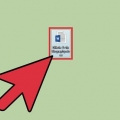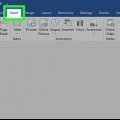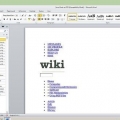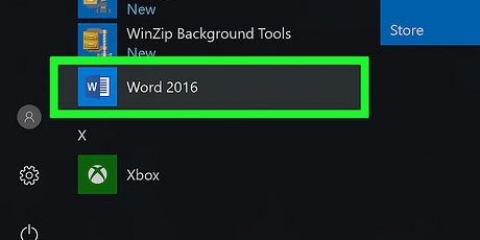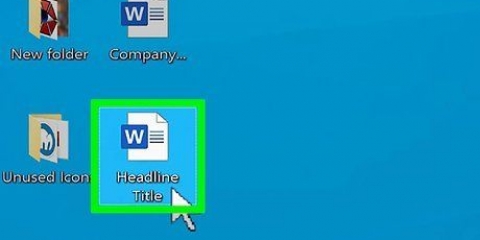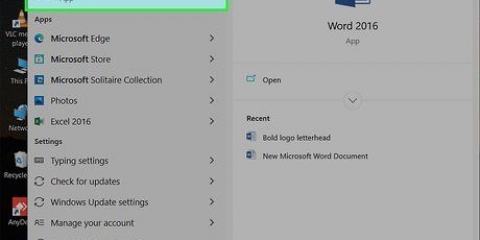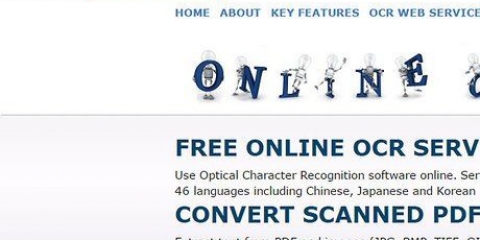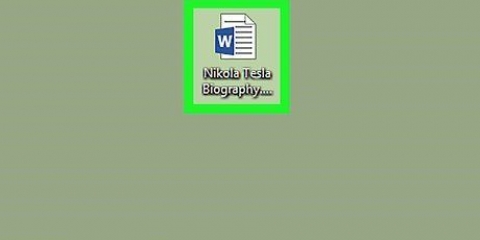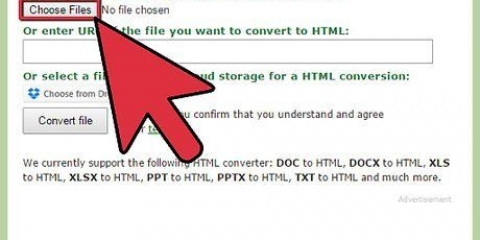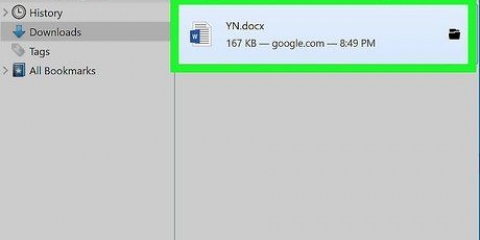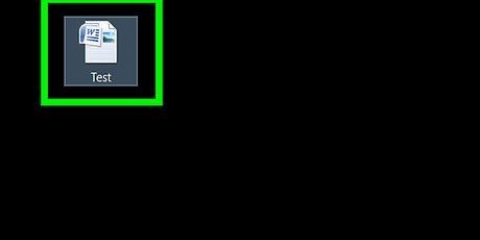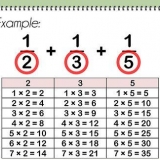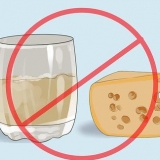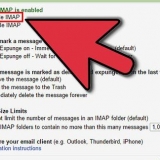Certains textes du PDF ne seront pas modifiables en raison d`erreurs de traduction. Vous devrez peut-être cliquer sur « Activer la modification » en haut de la fenêtre Word avant de pouvoir modifier le texte.
Windows - Cliquez sur Fichier, cliquez sur Enregistrer sous, cliquez sur la liste déroulante "Document Word", cliquez sur "PDF" et cliquez sur "Enregistrer". Mac - Cliquez sur Fichier, cliquez sur Enregistrer sous, entrez un nom, cliquez sur le champ Format, cliquez sur PDF, puis sur Enregistrer.
Si possible, numérisez votre document en noir et blanc plutôt qu`en couleur. Cela permet aux programmes d`édition de texte de reconnaître facilement les caractères. 


`Nom d`utilisateur` - Entrez votre nom d`utilisateur souhaité dans la zone de texte `Nom d`utilisateur`. « Mot de passe » - Saisissez le mot de passe souhaité dans les champs de texte « Mot de passe » et « Confirmer le mot de passe ». `Email` - Entrez votre adresse e-mail dans le champ de texte `Email`. `Captcha` - Entrez le code à l`écran dans le champ de texte `Entrez le code captcha`.










Certains textes du PDF ne seront pas modifiables en raison d`erreurs de traduction. Vous devrez peut-être cliquer sur « Activer la modification » en haut de la fenêtre Word avant de pouvoir modifier le texte.
Windows - Cliquez sur Fichier, cliquez sur Enregistrer sous, cliquez sur la liste déroulante "Document Word", cliquez sur "PDF" et cliquez sur "Enregistrer". Mac - Cliquez sur Fichier, cliquez sur Enregistrer sous, entrez un nom, cliquez sur le champ Format, cliquez sur PDF, puis sur Enregistrer.
Modification d'un document numérisé
Teneur
Cet article vous apprendra comment modifier le texte d`un document numérisé sur votre ordinateur. La technologie pour convertir la représentation visuelle du texte en texte réel s`appelle le logiciel OCR (Optical Character Recognition). Vous pouvez utiliser un site Web appelé « Nouvelle OCR » pour extraire le texte de votre document sans enregistrer la mise en forme ou vous pouvez vous connecter à un site Web appelé « OCR en ligne » pour des PDF plus avancés.
Pas
Méthode 1 sur 2 : Utilisation du nouveau site Web OCR

1. Scannez votre document au format PDF. Ceci est important car de nombreux convertisseurs de texte ne peuvent pas reconnaître le texte dans les images aussi bien qu`ils le peuvent dans les fichiers PDF.
- Si possible, numérisez votre document en noir et blanc plutôt qu`en couleur. Cela permet aux programmes d`édition de texte de reconnaître facilement les caractères.

2. Ouvrez le nouveau site Web OCR . Aller à http://www.newocr.com/ dans votre navigateur. Vous pouvez convertir des documents numérisés en documents texte modifiables à partir d`ici.

3. cliquer surChoisir le fichier.. Ceci est un bouton gris en haut de la page. Cela ouvrira une fenêtre de l`Explorateur Windows (Windows) ou du Finder (Mac).

4. Sélectionnez votre PDF numérisé. Cliquez sur le PDF numérisé.
Vous devrez peut-être d`abord cliquer sur le dossier où se trouve le PDF numérisé sur le côté gauche de la fenêtre.

5. cliquer surOuvrir dans le coin inférieur droit de la fenêtre. Cela téléchargera votre PDF sur le site Web.

6. cliquer surTélécharger + OCR. Ce bouton est en bas de la page. Votre PDF téléchargé sera converti en texte.

sept. Faites défiler vers le bas et cliquezTélécharger sur le côté gauche de la page. En cliquant dessus, un menu déroulant s`affichera.

8. cliquer surMicrosoft Word (DOC). Cette option est dans le menu déroulant. Cela téléchargera une version Microsoft Word de votre PDF téléchargé sur votre ordinateur.
Si Microsoft Word n`est pas installé sur votre ordinateur, vous pouvez .téléchargement de la version txt dans le même menu coulissant. Vous pouvez ensuite éditer ce document dans Notepad (Windows) ou TextEdit (Mac).

9. Modifier la version Word du PDF. Double-cliquez sur le document Word téléchargé pour l`ouvrir dans Microsoft Word et modifiez le texte du PDF pour qu`il soit lisible.

dix. Enregistrer le document Word au format PDF. Pour ce faire, procédez comme suit :
Méthode 2 sur 2: Utilisation du site Web OCR en ligne

1. Scannez votre document au format PDF. Ceci est important car de nombreux convertisseurs de texte ne peuvent pas reconnaître le texte dans les images aussi bien qu`ils le peuvent dans les fichiers PDF.

2. Ouvrir le site Web OCR en ligne. Aller à https://www.en ligneocr.juste/ dans votre navigateur. Ce site vous permet de modifier le texte de votre PDF tout en préservant la mise en forme visuelle du PDF, bien que vous ne puissiez convertir que 50 pages gratuitement.

3. cliquer surS`INSCRIRE. C`est dans le coin en haut à droite de la page. Cela vous amènera à la page pour créer un compte.

4. Créer un compte. Il est gratuit de créer un compte sur le site Web OCR en ligne et cela vous permettra d`éditer plusieurs pages PDF à la fois. Pour créer votre compte, vous devez saisir les informations suivantes :

5. cliquer surS`inscrire. Ceci est un bouton vert en bas de la page. Cela créera votre compte OCR en ligne.

6. Connectez-vous à votre compte. Cliquez sur `LOGIN` dans le coin supérieur droit de la page, entrez votre nom d`utilisateur et votre mot de passe et cliquez sur le bouton vert `Login`. Cela vous mènera à la page de conversion PDF.

sept. Sélectionnez une langue. Cliquez sur la langue du PDF sur le côté gauche de la page.
Par exemple, si votre PDF est en anglais, vous devrez cliquer sur « Anglais » sur le côté gauche de la page.

8. Cochez la case `Microsoft Word`. C`est au milieu de la page.

9. Vérifiez le champ `Toutes les pages`. C`est à droite de la section "Microsoft Word".

dix. cliquer surChoisir le dossier.... Ceci est un bouton bleu au milieu de la page. Une fenêtre va s`ouvrir.

11. Sélectionnez votre PDF numérisé. Cliquez sur le fichier PDF numérisé.
Vous devrez peut-être d`abord cliquer sur le dossier où se trouve le PDF numérisé sur le côté gauche de la fenêtre.

12. cliquer surOuvrir. C`est dans le coin inférieur droit de la fenêtre. Cela téléchargera votre document sur le site Web. Une fois la barre de progression à droite de « Sélectionner un fichier...’ atteint 100 %, vous pouvez continuer.

13. cliquer surCONVERTIR. C`est en bas de la page. Cela vous amènera à la page du fichier converti une fois que l`OCR en ligne aura fini de convertir votre PDF téléchargé en un document Word modifiable.

14. Cliquez sur le nom de votre document. Vous verrez le nom du document apparaître sous forme de lien bleu en bas de la page. En cliquant dessus vous téléchargerez le document sur votre ordinateur.

15. Modifie la version Word du PDF. Double-cliquez sur le document Word téléchargé pour l`ouvrir dans Microsoft Word, puis modifiez le texte du PDF pour qu`il soit lisible.

16. Enregistrer le document Word au format PDF. Pour ce faire, procédez comme suit :
Des astuces
- Les documents numérisés sont généralement enregistrés au format PDF sur votre ordinateur. Si un document numérisé est un fichier TIFF, vous pouvez convertir en pdf.
Mises en garde
- La technologie OCR n`est pas sans défaut. Chaque document numérisé que vous modifiez est susceptible de contenir plusieurs erreurs.
Articles sur le sujet "Modification d'un document numérisé"
Оцените, пожалуйста статью
Similaire
Populaire